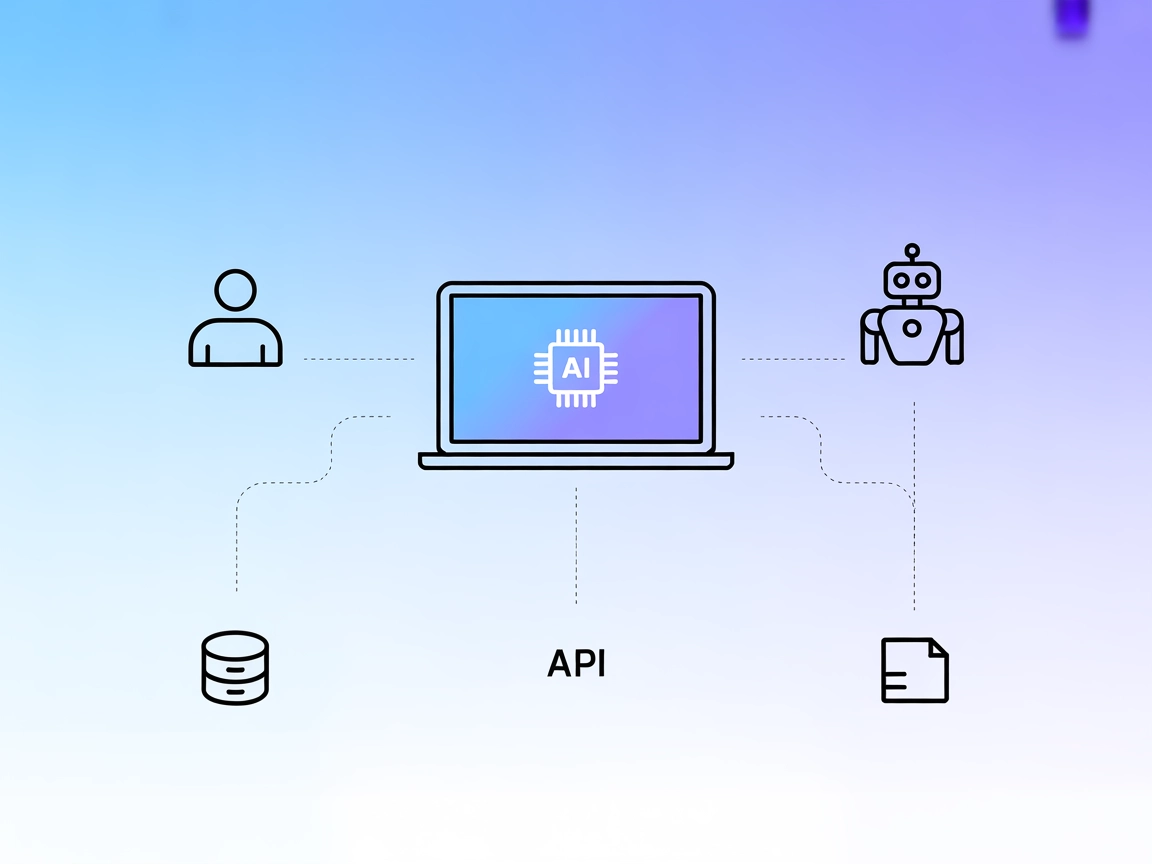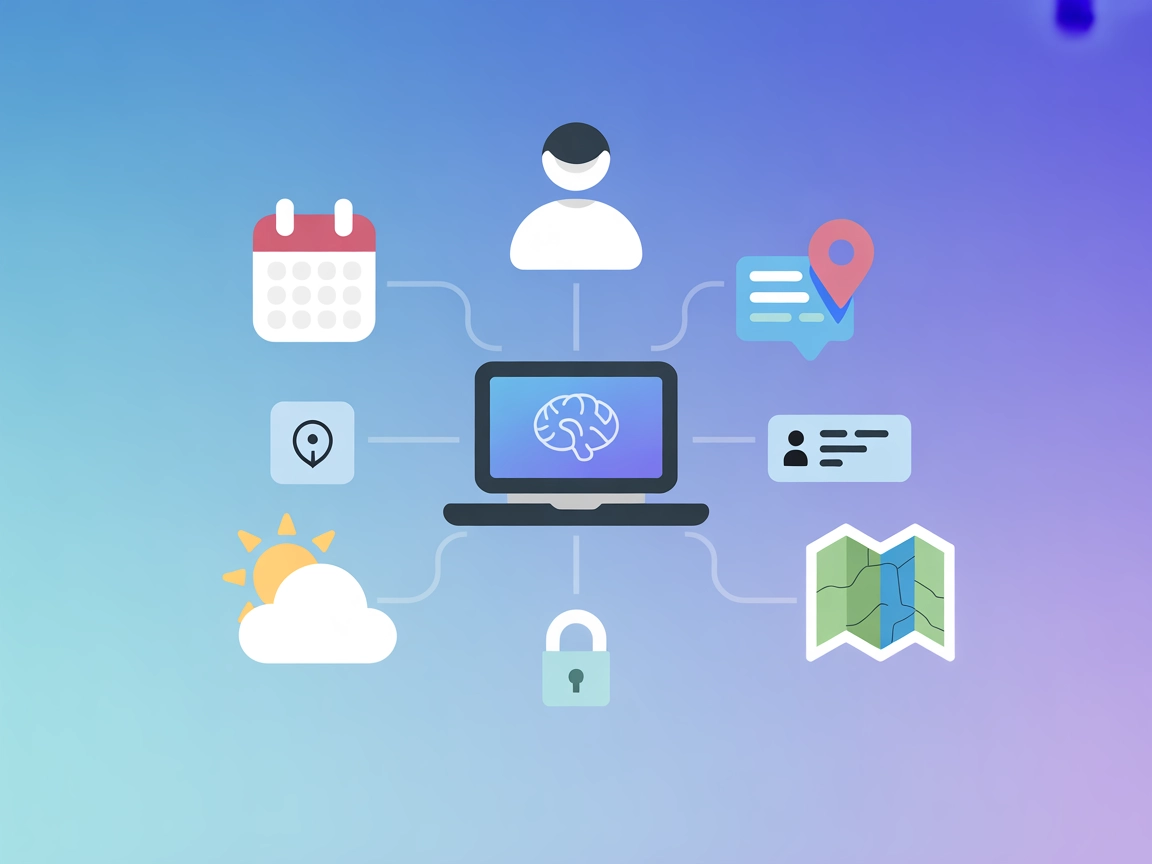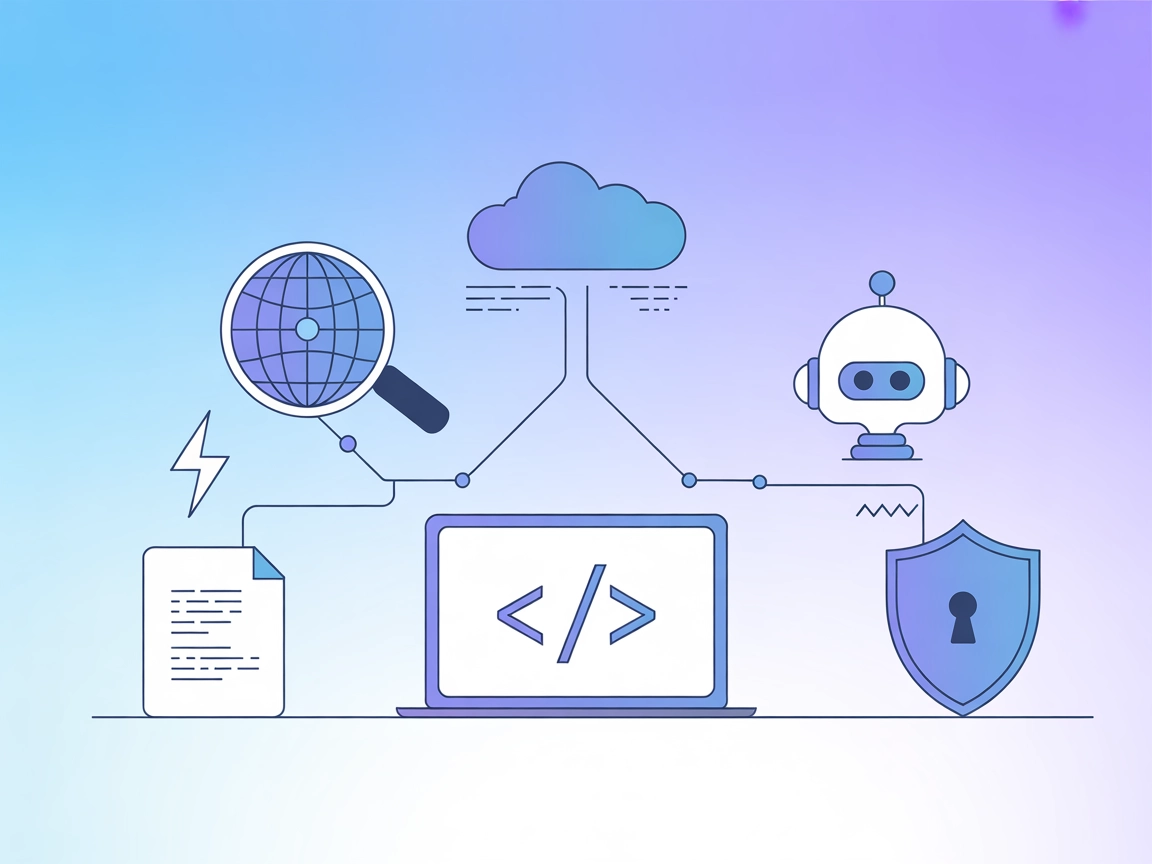Intercom MCP Server
Połącz AI z Intercomem: Wyszukuj, filtruj i analizuj zgłoszenia oraz rozmowy wsparcia bezpośrednio ze swojego asystenta AI dzięki Intercom MCP Server.
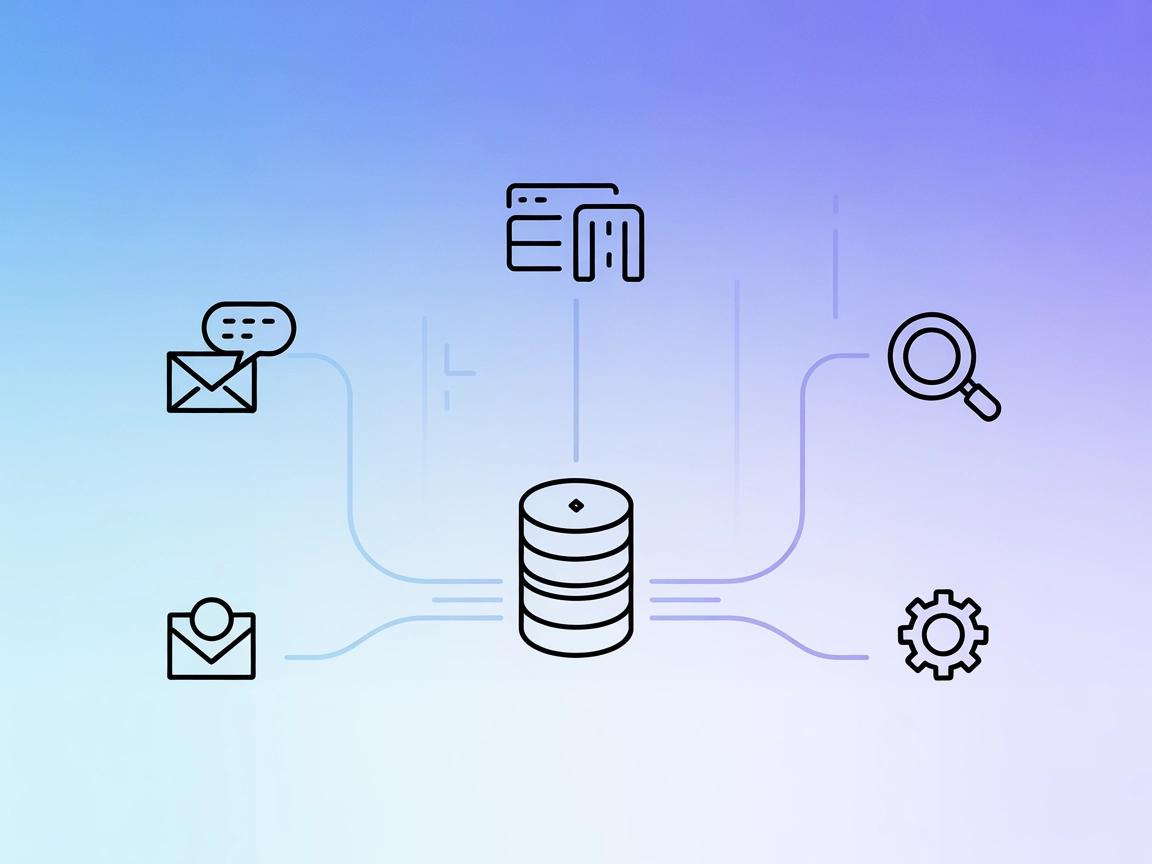
Co robi serwer „Intercom” MCP?
Intercom MCP (Model Context Protocol) Server to narzędzie zgodne z MCP umożliwiające asystentom AI dostęp i analizę danych wsparcia klienta z Intercom. Działając jako pomost między agentami AI a API Intercoma, serwer pozwala na zadania takie jak wyszukiwanie rozmów i zgłoszeń z zaawansowanymi filtrami (według klienta, statusu, daty, słów kluczowych itp.), a także wyszukiwanie treści e-mail nawet gdy kontakt nie istnieje. Wydajne filtrowanie po stronie serwera odbywa się przez API wyszukiwania Intercom, co usprawnia pobieranie istotnych informacji wsparcia. Dzięki integracji z asystentami AI zgodnymi z MCP, Intercom MCP Server usprawnia przepływy pracy związane z automatyzacją obsługi klienta, analityką i nie tylko.
Lista promptów
Lista zasobów
Lista narzędzi
Przykłady zastosowań tego serwera MCP
- Wyszukiwanie zgłoszeń wsparcia klienta: Programiści mogą umożliwić asystentom AI pobieranie i filtrowanie rozmów lub zgłoszeń z Intercoma, co poprawia produktywność agentów poprzez szybkie wyszukiwanie istotnych spraw.
- Zaawansowane filtrowanie do analityki: Narzędzia AI mogą wykorzystać serwer do analizy aktywności wsparcia według statusu, klienta, słowa kluczowego czy zakresu dat, ułatwiając analizę satysfakcji klienta i monitorowanie trendów.
- Wyszukiwanie treści e-mail: Obsługuje wyszukiwanie rozmów według treści e-mail nawet gdy kontakt nie istnieje, oferując pełniejszy wgląd w historię wsparcia.
- Płynna integracja AI: Łatwa integracja z narzędziami AI zgodnymi z MCP, umożliwiająca automatyzację i usprawnienie pracy zespołów wsparcia.
- Filtrowanie po stronie serwera i wydajność: Dzięki wykorzystaniu API wyszukiwania Intercoma programiści zyskują szybki, wydajny i skalowalny dostęp do danych na potrzeby AI lub raportowania.
Jak skonfigurować
Windsurf
- Zainstaluj Node.js (v18.0.0+).
- Uzyskaj swój token Intercom API z ustawień konta Intercom.
- Edytuj plik konfiguracyjny Windsurf, aby dodać serwer Intercom MCP.
- Dodaj wpis serwera MCP za pomocą poniższego fragmentu JSON.
- Uruchom ponownie Windsurf i sprawdź status serwera MCP.
"mcpServers": {
"intercom-mcp": {
"command": "npx",
"args": ["@raoulbia-ai/mcp-server-for-intercom@latest"],
"env": {
"INTERCOM_ACCESS_TOKEN": "${INTERCOM_ACCESS_TOKEN}"
}
}
}
Uwaga: Przechowuj swój klucz API Intercom bezpiecznie jako zmienną środowiskową.
Claude
- Upewnij się, że Node.js jest zainstalowany.
- Uzyskaj swój token Intercom API.
- Znajdź sekcję konfiguracji MCP Claude’a.
- Dodaj serwer Intercom MCP używając poniższego JSON-a.
- Uruchom ponownie Claude’a i potwierdź aktywność serwera MCP.
"mcpServers": {
"intercom-mcp": {
"command": "npx",
"args": ["@raoulbia-ai/mcp-server-for-intercom@latest"],
"env": {
"INTERCOM_ACCESS_TOKEN": "${INTERCOM_ACCESS_TOKEN}"
}
}
}
Cursor
- Zainstaluj Node.js (v18+).
- Pobierz token Intercom API.
- Otwórz plik konfiguracyjny Cursor dla serwerów MCP.
- Wstaw poniższy fragment konfiguracji.
- Uruchom ponownie Cursor i zweryfikuj ustawienia.
"mcpServers": {
"intercom-mcp": {
"command": "npx",
"args": ["@raoulbia-ai/mcp-server-for-intercom@latest"],
"env": {
"INTERCOM_ACCESS_TOKEN": "${INTERCOM_ACCESS_TOKEN}"
}
}
}
Cline
- Zainstaluj Node.js (18+).
- Uzyskaj swój token Intercom API.
- Edytuj konfigurację serwera MCP Cline.
- Dodaj wpis Intercom MCP z poniższym fragmentem.
- Uruchom ponownie Cline i sprawdź endpoint serwera w celu potwierdzenia.
"mcpServers": {
"intercom-mcp": {
"command": "npx",
"args": ["@raoulbia-ai/mcp-server-for-intercom@latest"],
"env": {
"INTERCOM_ACCESS_TOKEN": "${INTERCOM_ACCESS_TOKEN}"
}
}
}
Porada: Zawsze zabezpieczaj klucze API, odwołując się do nich przez zmienne środowiskowe jak pokazano.
Przykład z env i inputs
"mcpServers": {
"intercom-mcp": {
"command": "npx",
"args": ["@raoulbia-ai/mcp-server-for-intercom@latest"],
"env": {
"INTERCOM_ACCESS_TOKEN": "${INTERCOM_ACCESS_TOKEN}"
},
"inputs": {
"INTERCOM_ACCESS_TOKEN": "string"
}
}
}
Jak używać tego MCP w przepływach
Użycie MCP w FlowHunt
Aby zintegrować serwery MCP w swoim przepływie FlowHunt, rozpocznij od dodania komponentu MCP do przepływu i podłączenia go do swojego agenta AI:

Kliknij w komponent MCP, aby otworzyć panel konfiguracji. W sekcji konfiguracyjnej systemu MCP wstaw dane serwera MCP w tym formacie JSON:
{
"intercom-mcp": {
"transport": "streamable_http",
"url": "https://yourmcpserver.example/pathtothemcp/url"
}
}
Po skonfigurowaniu agent AI może korzystać z tego MCP jako narzędzia z dostępem do wszystkich jego funkcji i możliwości. Pamiętaj, aby zmienić “intercom-mcp” na faktyczną nazwę swojego serwera MCP oraz zastąpić URL własnym adresem serwera MCP.
Podsumowanie
| Sekcja | Dostępność | Szczegóły/Uwagi |
|---|---|---|
| Podsumowanie | ✅ | |
| Lista promptów | ⛔ | Brak opisanych szablonów promptów |
| Lista zasobów | ⛔ | Brak wyraźnie opisanych zasobów |
| Lista narzędzi | ⛔ | Brak listy narzędzi; tylko funkcje wysokopoziomowe |
| Zabezpieczanie kluczy API | ✅ | Pokazano konfigurację zmiennych środowiskowych |
| Sampling Support (mniej istotne w ocenie) | ⛔ | Brak wzmianki o wsparciu dla sampling |
Na podstawie dostępnych informacji Intercom MCP Server to praktyczny, wyspecjalizowany serwer do integracji z Intercomem, ale brakuje mu szczegółowej dokumentacji funkcji MCP oraz list narzędzi i zasobów. Dokumentacja jest solidna w zakresie konfiguracji, ale niepełna w kwestii zaawansowanych funkcji MCP.
Nasza opinia
Ten serwer MCP stanowi cenne ogniwo między narzędziami AI a Intercomem, lecz nie dokumentuje pełnego zakresu prymitywów MCP, takich jak prompt, narzędzia i zasoby. Jest dobrze ukierunkowany na przypadki użycia wsparcia Intercom, ale uzyskuje niższy wynik pod względem kompletności i przejrzystości MCP.
Wynik MCP
| Posiada LICENCJĘ | ✅ |
|---|---|
| Ma przynajmniej jedno narzędzie | ⛔ |
| Liczba Forków | 5 |
| Liczba Gwiazdek | 6 |
Najczęściej zadawane pytania
- Czym jest Intercom MCP Server?
Intercom MCP Server to pomost między asystentami AI a Intercomem, umożliwiający bezpieczne, efektywne wyszukiwanie i analizę rozmów oraz zgłoszeń klientów w celu zaawansowanej automatyzacji wsparcia i analityki.
- Jakie przepływy wsparcia klienta umożliwia ten serwer?
Umożliwia wyszukiwanie zgłoszeń wsparcia, zaawansowane filtrowanie według klienta lub daty, analitykę trendów i satysfakcji oraz wyszukiwanie treści e-maili – nawet dla użytkowników bez rekordu kontaktowego.
- Jak skonfigurować Intercom MCP Server?
Zainstaluj Node.js, uzyskaj token Intercom API i dodaj konfigurację serwera do swojego klienta MCP (np. Windsurf, Claude, Cursor, Cline), odwołując się do klucza API jako zmiennej środowiskowej.
- Czy moje dane Intercom są bezpieczne?
Tak. Tokeny API są odwoływane za pomocą zmiennych środowiskowych i bezpośrednie dane uwierzytelniające API nie są przechowywane w plikach konfiguracyjnych w postaci jawnej.
- Czy obsługiwane są szablony promptów lub własne narzędzia?
Brak udokumentowanych szablonów promptów czy funkcji narzędziowych; serwer skupia się na solidnym i wydajnym dostępie do danych wsparcia Intercom.
- Czy mogę użyć tego serwera MCP w przepływach FlowHunt?
Tak. Dodaj komponent MCP w FlowHunt, skonfiguruj go z danymi swojego serwera Intercom MCP, a Twój agent AI będzie mógł programowo uzyskiwać dostęp do zgłoszeń i rozmów w Intercomie.
Automatyzuj wsparcie Intercom z FlowHunt
Odkryj inteligentniejszą i szybszą obsługę klienta, łącząc dane z Intercoma z przepływami AI za pomocą Intercom MCP Server. Zacznij optymalizować swoje działania wsparcia już dziś.